Хочу поделиться с вами горячими клавишами, которыми пользуюсь или к которым пытаюсь привыкнуть в своей повседневной работе. В современных средах их количество может просто зашкаливать, но постепенное добавление новых сочетаний в копилку, способно значительно повысить вашу продуктивноть. Приведенные сочетания относятся к редактированию, навигации, рефакторингу и справедливы только для раскладки Default for XWin (Linux).
Ctrl+Alt+Left/Ctrl+Alt+Right
На одном из лидирующих позиций (в моем рейтинге) находится перемещение назад и вперед. Если кто-то пользовался emacs, то функционал напоминает marks and mark ring. При определенных командах перемещения по файлу в историю добавляются новые позиций, по которым и происходит перемещение.
Ctrl+Shift+Backspace
Перемещение к месту последней правки. В принципе, это частный случай предыдущей команды, но тем не менее полезный.
Ctrl+B
Многим известное перемещение к реализации.
Двойное нажатие Shift
Поиск по индексу, который включает в себя имена файлов, имена классов, их атрубиты и т.д. Также есть отдельные команды:
Ctrl+N — для классов, Ctrl+Shift+N — для файлов и Ctrl+Alt+Shift+N — для символов (функций, атрибутов классов).
Ctrl+Shit+[0-9]
Именованые метки для быстрого перемещения по "горячим" местам. Перемещение к метке — Ctrl+[0-9].
Удаление метки — повторное нажатие Ctrl+Shift+[0-9].
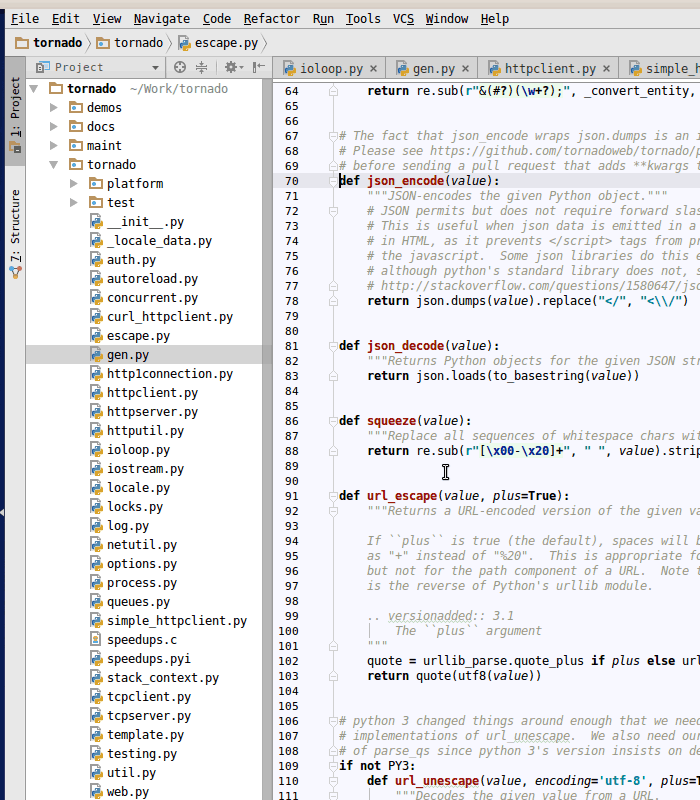
Ctrl+W
Выделение кода с учетом синтаксиса. Очень полезная фича.
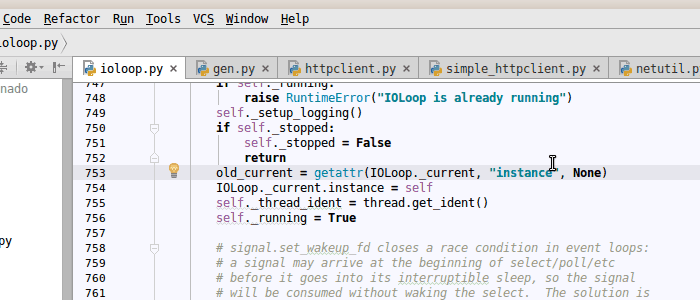
Alt+Shift+Down/Alt+Shift+Up
Перемещение строки, на которой установлен курсор вверх или вниз. Есть аналогичная команда, но только для целых
statements — Ctrl+Shift+Down/Ctrl+Shift+Down.
Ctrl+Y
Удаление всей строки. Кстати, команда копирования Ctrl+C без выделения также работает для всей строки.
Ctrl+D
Продублировать текущую строку.
Ctrl+Alt+V
Вынесение выделенного выражения в переменную. Замечательно работает в сочетании с Ctrl+W. Также есть обратная команда для вставки выражения inline — Ctrl+Alt+N.
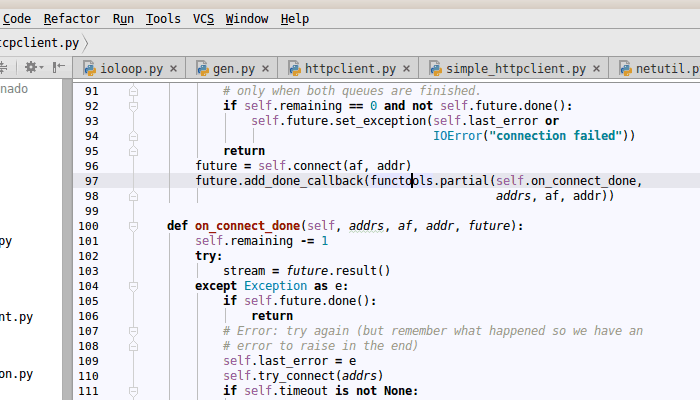
Ctrl+Shift+Delete
Вынести внутренние statements из внешнего блока (if, for, try). Обратите внимание на то, что происходит с except или else блоками. Также есть обратная команда для "обертывания" кода в блок — Ctrl+Alt+T.
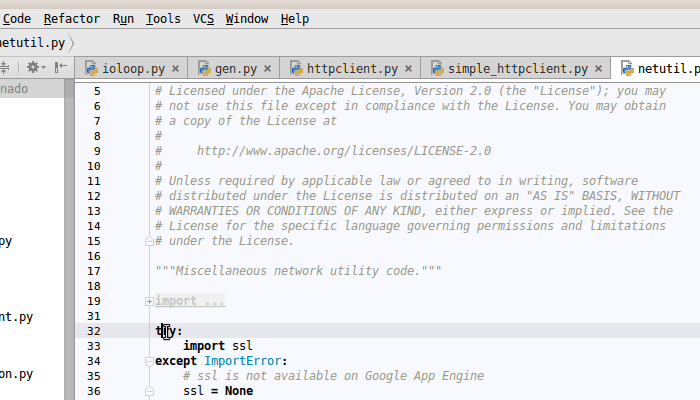
Alt+Enter
При наведенном на регулярное выражение курсоре, вызывается контекстное меню, в котором есть опция проверки выражения на различные входные данные. Относительно недавно узнал об этой возможности — милая штука.
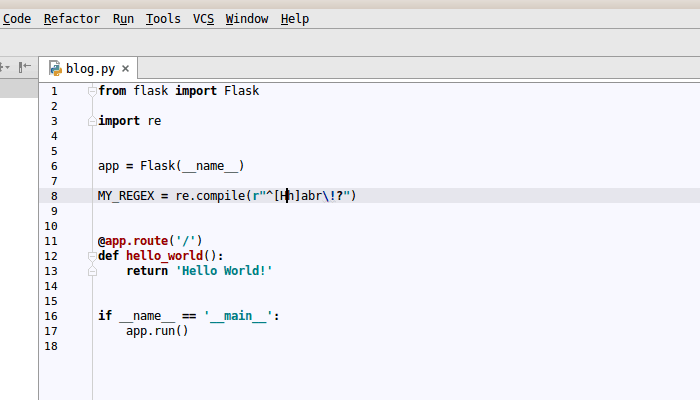
В дополнение хочу посоветовать замечательный инстумент Productivity Guide, который подсчитывает сколько раз вы использовали ту или иную фичу (неиспользуемые там также перечислены). Располагается это в Help->Productivity Guide.
На этом все. Оставляйте в комментариях горячие клавиши, которыми пользуетесь вы. Продуктивного кодинга!
Комментарии (16)

Lancelote
01.08.2016 15:26Ctrl + Shift + A
Поиск действия — набираем команду или опцию, которая нам нужна (например set background). Подсказывает комбинации клавиш для действий, у которых они есть.

Qthulu
01.08.2016 15:47+1В современных средах их количество может просто зашкаливать, но постепенное добавление новых сочетаний в копилку, способно значительно повысить вашу продуктивноть.
… и в итоге, мы получаем Emacs. Правило вездесущности Lisp'а, похоже, уже надо расширять на вездесущность Emacs'а. %)

overmes
01.08.2016 18:58Ctrl+Shift+Up(Down) — умное перемещение метода, строки вверх(вниз)
Ctrl+Alt+Up(Down) — простое перемещение строки вверх(вниз)
Ctrl + / — включить, выключить коммент
Shift + F6 — умное переименование

Mayflower
01.08.2016 21:45Мое любимое: Alt + J быстрая постановка дополнительного курсора на следующее появление выделенного текста (как в Ctrl+D в Sublime )

ternaus
02.08.2016 05:38+1Также есть замечательный плагин, который называется Key Promoter. Каждый раз, когда вы куда-то щёлкаете мышкой он выводит табличку с указанием комбинации клавиш, которая могла бы это действие выполнить. Он скорее помогает по менюшкам быстрее прыгать, а не по тексту, но тем не не менее.
P.S. На работе OS X, дома Linux. У меня мозг ломается при переключении с одних комбинаций клавиш на другие.

moscas
02.08.2016 11:24Из необычного — Alt+/ — автодополнение по уже имеющимся в открытых файлах словам

lampslave
03.08.2016 21:03Ctrl+N позволяет переходить не только к классу, но и к методу, для этого в окно надо вбить ClassName#method_name



iMeath
Вот перемещение к месту последней правки безумно порадовало! Спасибо